Slik overfører du filer raskt mellom Android og iPhone
Ifølge en fersk undersøkelse bruker folk flest flere enheter. De har flere mobile enheter, inkludert iPhones og Android-nettbrett eller -telefoner. Noen ganger oppgraderer folk fra iPhone til Android eller omvendt. Hovedgrunnen er å dra nytte av fordelene med begge mobile operativsystemer. Datamigrering på tvers av operativsystemer er imidlertid et stort problem. Denne veiledningen vil fortelle deg praktiske metoder for å overføre data fra Android til iPhone med eller uten en datamaskin.
SIDEINNHOLD:
- Del 1: Hvordan overføre data fra Android til iPhone på PC
- Del 2: Hvordan bruke Android til iPhone Transfer Apps
- Del 3: Slik overfører du data fra Android til iPhone via skylagring
- Del 4: Slik overfører du Android til iPhone ved hjelp av e-post [Bare noen få filer]
- Bonustips: Slik overfører du data trådløst fra iPhone til Android
Del 1: Hvordan overføre data fra Android til iPhone på PC
Apeaksoft MobieTrans er et av de kraftigste verktøyene for overføring av Android-til-iPhone. Som en komplett løsning lar den deg migrere data mellom Android og iOS eller mobil og datamaskin. Enda viktigere er at programvaren er enkel å navigere og ikke krever tekniske ferdigheter. Hvordan overføre data fra Android til iPhone uten å tilbakestille? Dette er svaret.
Beste verktøy for overføring av Android til iOS
- Flytt data fra Android til iOS og omvendt.
- Migrer data mellom enheter uten å tilbakestille.
- Forhåndsvis filer og data før overføring til iPhone.
- Transkode data basert på målenheten automatisk.
- Støtt et bredt spekter av Android-enheter og iPhones.
Sikker nedlasting

Her er trinnene for å overføre informasjon fra Android til iPhone:
Trinn 1. Koble Android og iPhone
Start den beste overføringsappen fra Android til iOS etter at du har installert den på PC-en. Koble begge mobile enhetene til datamaskinen med de kompatible kablene. Deretter drar du ned topplisten og velger kildeenheten. For å overføre ting fra Android til iPhone, velg Android-telefonen. For å migrere data fra iPhone til Android, velg din iPhone.

Trinn 2. Forhåndsvis Android-data
Etter at Android-dataskanningen er fullført, kan du forhåndsvise den etter type. Velg den målrettede filtypen, og du kan forhåndsvise alle datadetaljene på høyre side.

Trinn 3. Flytt til iPhone
Velg alle tingene du vil flytte, klikk på Telefon menyen på det øverste båndet, og velg målenheten. Når du ser suksessmeldingen, lukker du programvaren og kobler fra de to mobile enhetene.

Tips: Med denne programvaren kan du enkelt overfør kontakter, bilder, meldinger osv. fra Android til iPhone.
Del 2: Hvordan bruke Android til iPhone Transfer Apps
Hvis du ikke har en datamaskin, trenger du en skikkelig Android-til-iPhone-overføringsapp. Faktisk er det noen få apper tilgjengelig. Vi identifiserer de beste appene og demonstrerer hvordan de fungerer nedenfor.
Hvordan overføre data fra Android til ny iPhone ved å flytte til iOS
Flytt til iOS er en oppsettassistent for iOS som flytter data fra Android til en ny iPhone. Den er helt gratis å laste ned i Google Play Store. Vær oppmerksom på at den ikke gjør det. overføre Android-apper til iPhone, musikk eller passord mellom Android og iOS.
Trinn 1. Installer Flytt til iOS-appen på Android-telefonen din.
Trinn 2. Slå på iPhonen din og konfigurer den til du kommer til Apper og data skjerm. Sørg for å koble den til det samme Wi-Fi-nettverket som Android-telefonen din.

Trinn 3. Velg Flytt data fra Android, og trykk Fortsett for å vise en sekssifret kode.
Trinn 4. Åpne Flytt til iOS-appen på telefonen, trykk på Fortsett, og tast inn koden.

Trinn 5. Velg deretter datatypene du vil flytte, og trykk på Fortsett på Android-enheten. Hold de to enhetene ved siden av hverandre, og følg instruksjonene på skjermen for å fullføre jobben.
Hvordan overføre innhold fra Android til iPhone via SHAREit
SHAREit er en app som overfører data fra Android til iPhone etter oppsett. Den synkroniserer data via et Wi-Fi-nettverk og krever ikke en datamaskin eller ekstra maskinvare. Det er det beste alternativet for å flytte bilder, videoer og filer.

Trinn 1. Installer SHAREit-appen på både Android-telefonen og iPhone. Kjør den på kildeenheten, og trykk på sent knapp.
Trinn 2. Velg filene du vil overføre, og trykk på neste. Deretter vil appen begynne å søke etter enheter i nærheten under samme nettverk.
Trinn 3. Vri til målenheten, trykk på Motta, og du vil se den tilgjengelige enheten på kildeenhetens skjerm.
Trinn 4. Trykk på iPhone på Android-telefonen din for å etablere tilkoblingen og begynne filoverføringen.
Hvordan eksportere fra Android til iPhone ved hjelp av AirDroid Transfer
AirDroid Transfer er en annen app som overfører data fra en telefon til en annen iPhone via et Wi-Fi-nettverk. Som et praktisk dataoverføringsalternativ er den egnet for å flytte bilder, videoer, musikk og filer.

Trinn 1. Installer dataoverføringsappen på de to mobile enhetene, og koble de to enhetene til samme internettforbindelse.
Trinn 2. Åpne appen på de to enhetene, gå til nærliggende på én enhet, søk på den andre enheten og koble dem til.
Trinn 3. Klikk deretter på Vedlegg or Bilde knappen nederst, velg datatypen og velg filene som skal overføres fra Android til iPhone.
Del 3: Slik overfører du data fra Android til iPhone via skylagring
Google Drive er en profesjonell plattform som lar brukere lagre filer i skyen. Den kan brukes til å overføre filer på tvers av alle enheter. Den lar brukere lagre datafilene sine i skyen og deretter overføre filer fra Android til iPhone via Wi-Fi. Du bør imidlertid være oppmerksom på at hver standard Google-konto bare gir 15 GB gratis lagringsplass. Du bør betale for mer lagringsplass hvis du har store filer å overføre. Her er omfattende trinn som viser hvordan du overfører data fra Android til iPhone:
Trinn 1. Last ned og installer Google Disk appen på Android-telefonen din. Logg inn med Google-kontoen din.
Trinn 2. Klikk på menyen i hovedgrensesnittet og gå til innstillinger fane. Klikk Kontoer og sikkerhetskopiering – Sikkerhetskopier dataene mine – Sikkerhetskopier nå én etter én for å sikkerhetskopiere Android-telefonen din.
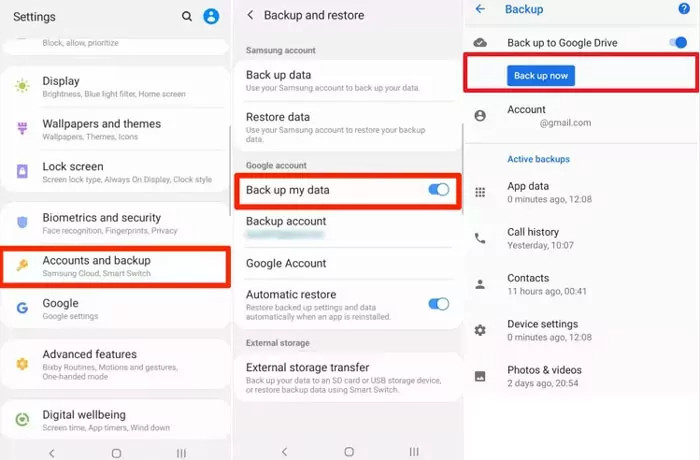
Trinn 3. Last ned og installer den samme appen på iPhonen din, og logg inn med samme konto. Du kan få tilgang til de tilhørende filene her.
Tips: Dessuten kan du bruke Google Disk for å gjenopprette slettede filer.
Del 4: Slik overfører du Android til iPhone ved hjelp av e-post [Bare noen få filer]
Hvis du har små filer (25 GB eller mindre) som må overføres fra Android til iPhone, bør e-post være en ideell måte å gjøre det på ved å sette inn mottakere og vedleggslenker. Dette bør være den enkleste måten å overføre filer mellom iPhone og Android, og det er ikke behov for en datamaskin.
Trinn 1. Åpne et hvilket som helst e-postprogram som er tilgjengelig på Android-telefonen din. Gå inn i grensesnittet for e-postredigering.
Trinn 2. Klikk på Legg ved filer mønster og last opp den målrettede filen du vil overføre fra Android til iPhone. Legg til en mottaker under Til seksjon.
Trinn 3. Start e-postappen på iPhonen din og logg inn med Mottakerens kontoÅpne e-posten og last ned vedleggene.
Bonustips: Slik overfører du data trådløst fra iPhone til Android
I tillegg til dataoverføringsapper kan du også bruke skytjenester til å overføre data fra iPhone til Android trådløst, for eksempel iCloud Drive, Google Drive og mer. Hvis den begrensede gratis lagringsplassen ikke er nok, kan du kjøpe mer plass.
Hvordan overføre data fra iPhone til Android med iCloud
Trinn 1. Åpne innstillinger app på iPhone, trykk på profilen din og velg iCloud.
Trinn 2. Pek Vis alle, og slå på datatypene du vil overføre. Koble iPhone til en internettforbindelse for å synkronisere data til iCloud.

Trinn 3. Bytt til Android-telefonen din, åpne en nettleser og besøk icloud.com.
Trinn 4. Logg på med Apple ID og passord. Hvis tofaktorautentisering er aktivert, skriv inn bekreftelseskoden.
Trinn 5. Deretter velger du en datatype du vil importere fra iPhone til Android, for eksempel Notes. Last deretter ned innholdet.

OBS:
På denne måten får du tilgang til data synkronisert med iCloud på Android-telefonen din, men de nedlastede filene vil ikke migrere med eksisterende data. I tillegg tilbyr iCloud bare 5 GB gratis lagringsplass.
Slik overfører du ting fra iPhone til Android med Google One
Trinn 1. Installer Google One-appen på iPhone fra App Store. Åpne den og logg på Google-kontoen din.

Trinn 2. Trykk på Meny knappen med et tre-linjers ikon, velg innstillinger, og trykk Synkroniseringsinnstillinger.
Trinn 3. Koble iPhone til et stabilt Wi-Fi-nettverk for å begynne å laste opp data fra iPhone til Google One.
Trinn 4. Logg på med Apple ID og passord. Hvis tofaktorautentisering er aktivert, skriv inn bekreftelseskoden.
Trinn 5. Bytt til Android-telefonen, få tilgang til Raske innstillinger panel, og åpne innstillinger app.
Trinn 6. Velg kontoer, trykk Legg til konto, og velg Google. Skriv deretter inn Google-kontoen og passordet du bruker på iPhone.

Trinn 7. Hvis du blir bedt om det, overføre data fra iPhone til en ny telefon eller gammel enhet.
Konklusjon
Denne veiledningen har forklart hvordan overføre Android til iPhone eller omvendt i ulike situasjoner. Dataoverføringsappene og skytjenestene lar deg overføre data trådløst uten datamaskin. Apeaksoft MobieTrans er den beste måten å flytte data mellom iOS og Android via en fysisk tilkobling.
Relaterte artikler
Denne artikkelen skisserer detaljerte instruksjoner for skjermspeiling av iPhone til Sharp TV. Android-brukere kan også lære å speile Android til TV fra denne veiledningen.
Vil du overføre WhatsApp fra Android til iPhone, men bekymret for å miste data ved å bruke Flytt til iOS? Prøv følgende metoder for å unngå dette.
Hvordan flytte kontakter fra Android til iPhone? Det er problemfritt hvis du bruker riktig metode. Les denne artikkelen og prøv fire velprøvde måter.
iPhone-videoer vil ikke spille av eller bufre? Her er 7 raske løsninger for å fikse problemet, uansett hvilken video du har tatt opp i kamerarullen eller overført til iPhone.

